Twitch VOD видеолорун кантип акысыз жүктөп алса болот

Twitch - бул видео оюндар үчүн түз агымдын эң чоң платформасы, анда сиз түз агымдарды акысыз көрө аласыз. Эгер сиз оюндун ышкыбозу болсоңуз жана Twitch түз агым кызматын колдонуп жатсаңыз, анда анын популярдуу VOD (Талап боюнча видео) өзгөчөлүгүн билишиңиз керек.
Бул колдонуучуларга мурунку берүүлөрдү оффлайн режиминде көрүүгө мүмкүнчүлүк берет. Бирок, эгер сиз кадимки колдонуучу болсоңуз, мурунку берүүлөрдүн мөөнөтү 14 күндөн кийин бүтөт. Twitch Partner колдонуучулары үчүн убакыт 60 күнгө чейин көбөйөт.
«Twitchтен видеону кантип жүктөп алам?” Көптөгөн агымчылар оффлайн режиминде көрүү үчүн Twitch агымдарын жана VOD видеолорун жүктөп алуунун жолдорун издешет. Бул колдонмодо биз сизге өз Twitch агымдарын, ошондой эле башка Twitch VODs кантип жүктөө керек экенин көрсөтөбүз.
1-бөлүк. Twitch Streams'иңизди кантип жүктөп алсаңыз болот
Сиз өз Twitch агымдарын түздөн-түз Twitch веб-сайтынан жүктөп алсаңыз болот. Каттоо эсебиңиздин түрүнө жараша, платформанын серверлеринен автоматтык түрдө өчүрүлгөнгө чейин мурунку берүүлөрдү жүктөп алуу үчүн сизде 14 күндөн 60 күнгө чейин убакыт бар. Twitch'тен видеолоруңузду жүктөп алуу үчүн төмөнкү кадамдарды аткарыңыз:
Step 1: Twitch.tv сайтына өтүп, аккаунтуңузга кириңиз. Жогорку оң бурчта ачылуучу менюну тандап, тандаңыз Орнотуулар.
Step 2: Жаңы баракта, басыңыз Канал жана видеолор шилтемени жана андан кийин табыңыз Каналдын жөндөөлөрү бөлүм.
Step 3: Текшерүү Менин берүүлөрүмдү автоматтык түрдө архивдөө, анда бардык берүүлөрүңүз Video Manager опциясынын астында болот.
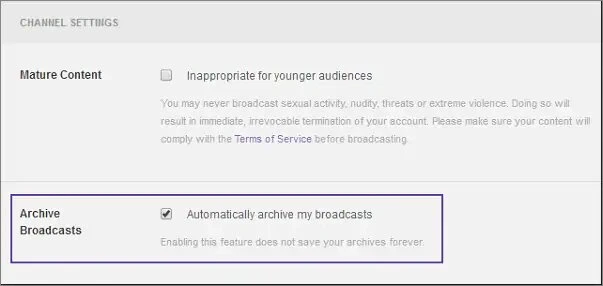
Step 4: Эми негизги ачылуучу менюга кайтыңыз, тандаңыз Video тейлегичи жана бардык сакталган видеолоруңуздун эскиздерин көрөсүз.
Step 5Тандоо Download Twitch видеолорун офлайн режиминде көрүү үчүн компьютериңизге сактоо үчүн видео эскизинин астына.
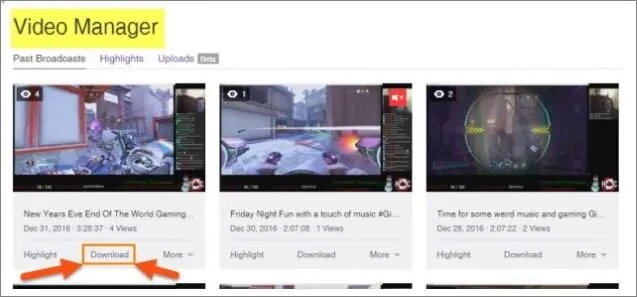
2-бөлүк. Башкалардын Twitch VOD'ларын кантип жүктөө керек
Twitch веб-сайттан башка адамдардын мурунку берүүлөрүн сактоо үчүн Жүктөп алуу опциясын сунуштабайт. Башка стримерлер жараткан кызыктуу видеолорго туш болуп калсаңызчы? Кабатыр болбо. Twitchтен видеолорду жүктөп алууга жардам бере турган кээ бир үчүнчү тараптын программалары бар.
Онлайн видео жүктөөчү
Оффлайн режиминде көрүү үчүн Twitch видеолорун жүктөй аласызбы? Көңүл бурба. Онлайн видео жүктөөчү ушундай муктаждыктарга жооп берет. Бул видео жүктөөчү курал Twitch, TikTok, Facebook, Twitter, YouTube, ж.
Twitch агымдарын жана видеолорун жүктөп алуу үчүн Online Video Downloaderди кантип колдонуу керек:
Step 1: Online Video Downloader программасын компьютериңизге жүктөп алып, орнотуңуз. Андан кийин программаны ишке киргизиңиз.

Step 2: Эми веб-браузериңизден Twitch веб-сайтына баш багыңыз, андан кийин жүктөп алгыңыз келген VOD же клипти издеңиз. Анын шилтемесин көчүрүңүз.
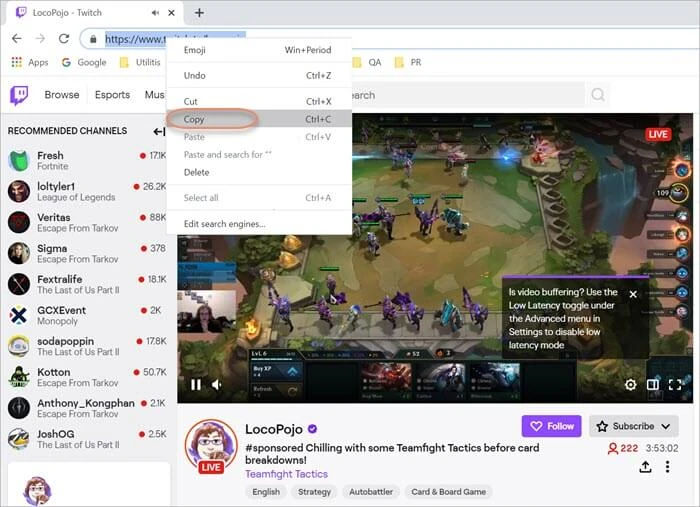
Step 3: Жүктөөчүгө кайтып, анан басыңыз URL коюңуз. Программада сиз жүктөлүп алынган Twitch видеосунун форматын жана токтомун тандай турган диалог кутучасы пайда болот.

Step 4: Click Download жүктөп баштоо үчүн. Программа сизге жүктөө ылдамдыгын жана калган убакытты көрсөтөт. Жүктөө аяктагандан кийин, чыкылдатыңыз папка жүктөлүп алынган Twitch видеосун табуу үчүн сүрөтчө.

Twitch leecher
Twitch Leecher - бул Twitchтен башка бирөөнүн видеолорун жүктөп алуу үчүн жакшы иштелип чыккан дагы бир программа. Ал таза, жөнөкөй UI менен келет жана үзгүлтүксүз жаңыртылып турат. Бул программаны колдонуу коопсуз жана шпиондук жана жарнамалык программаларсыз.
Twitch Leecher менен каалаган колдонуучу жасаган Twitch видеолорун жүктөп алуу үчүн бул жерде:
Step 1: Расмий баракчасына өтүңүз Twitch leecher GitHub боюнча, .exe файлын тандап, аны басыңыз. Андан кийин тандаңыз Run жана программаны компьютериңизге жүктөө жана орнотуу үчүн көрсөтмөлөрдү аткарыңыз.
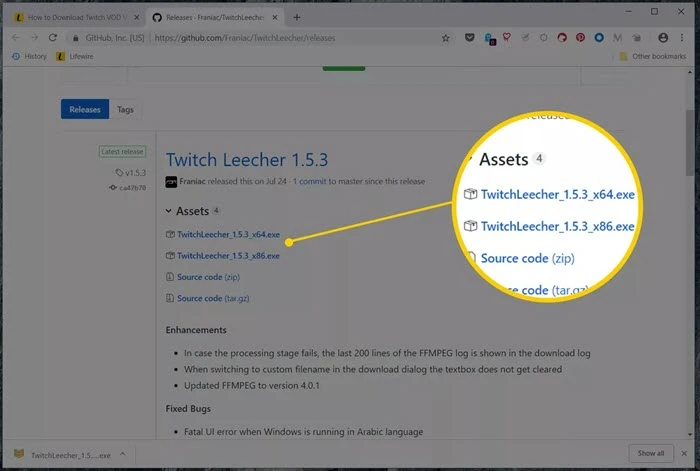
Step 2: Программа компьютериңизге орнотулгандан кийин, аны ачыңыз. Жогорку менюдан тандаңыз издөө тилкесин басып, жүктөп алгыңыз келген Twitch VOD видеолорун издеңиз жана шилтемени көчүрүңүз.
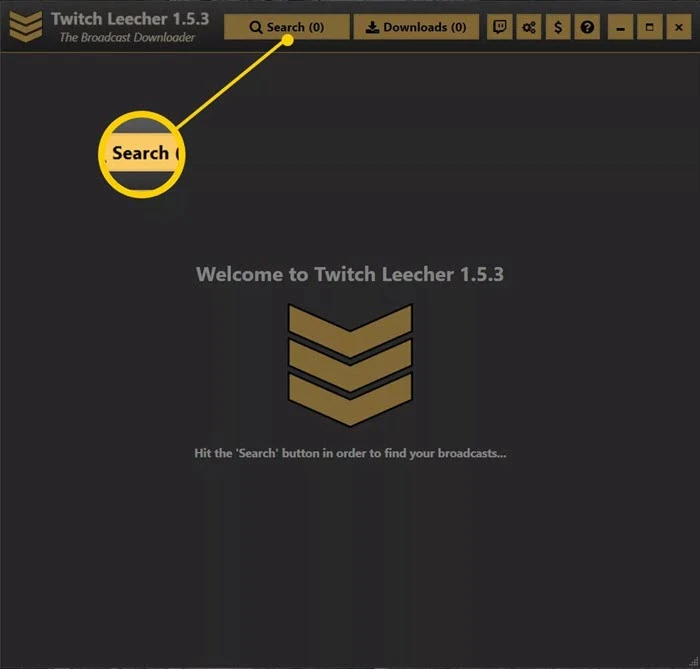
Step 3: Баруу URLs Twitch Leecherдеги өтмөктү ачып, көчүрүлгөн видеонун шилтемесин бош кутуга чаптап, андан кийин басыңыз издөө.
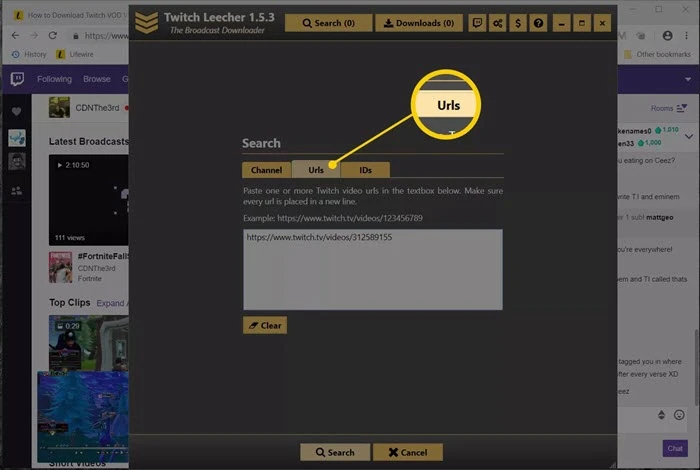
Step 4: Видео пайда болгондо, басыңыз Download, жана кийинки экранда, видеонун сапатын жана файлдын жайгашкан жерин, ж.б. тандаңыз. Акырында таптаңыз Download видеону компьютериңизге сактоо үчүн ылдый жагында.
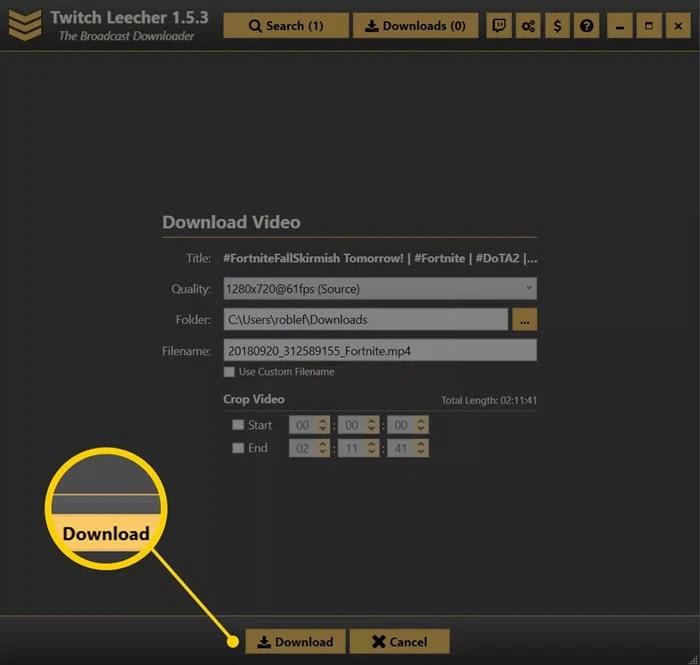
3-бөлүк. Онлайн жүктөөчү куралды колдонуу менен Twitch видеолорун кантип жүктөө керек
Эгерде сиз компьютериңизге үчүнчү тараптын программаларын орнотууну каалабасаңыз, Twitch агымдарын, видеолорун жана клиптерин жүктөп алуу үчүн колдоно турган көптөгөн онлайн куралдар бар. Кээ бир сайттар керексиз программаларды, спамдарды жана вирустарды жүктөп алуу үчүн сизди адаштырышы мүмкүн экенин эске алыңыз. Ошентип, иштей турган куралды тандоодо этият болуңуз. Төмөндө сиз аракет кыла турган эң мыкты онлайн куралдардын үчөөсү бар:
YTMP4
Сиз тандай аласыз биринчи онлайн курал болуп саналат YTMP4 так интерфейс менен келет. Болгону сактагыңыз келген Twitch VOD URL дарегин көчүрүп, киргизүү талаасына чаптаңыз. Бул онлайн курал сизге видеонун чыгаруу форматын тандап, андан кийин аны компьютериңизге жүктөп берет.
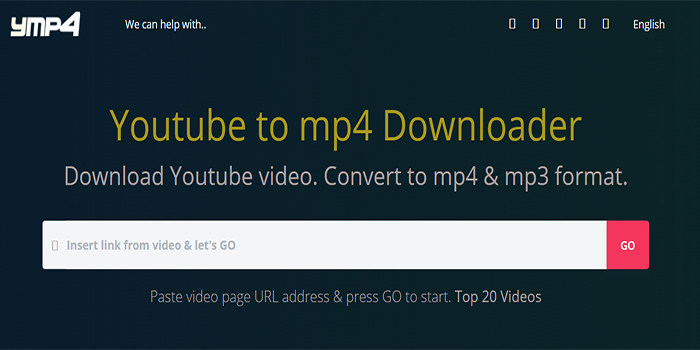
жакшы
- Жүктөп алуу процесси оңой.
- Сиз тез видео жүктөө ылдамдыгын күтө аласыз.
жактары
- Сиз көптөгөн калкыма терезелер менен күрөшүүгө туура келиши мүмкүн.
- Жүктөлүп алынган Twitch видеолору ойнотулбай калышы мүмкүн.
fetchfile
Fetchfile - Twitch агымдарын онлайн жүктөп алуу үчүн дагы бир популярдуу онлайн курал. Ошол эле SaveTheVideo, Бул колдонууга абдан жеңил. Бул курал ар кандай чыгаруу форматтарын колдойт, анын ичинде MP4, WebM, 3GP, ж.б. Twitch видеолорун жүктөп алуу үчүн, жөн гана бош кутуга Twitch VOD шилтемесин чаптап, "Видео жүктөө" баскычын чыкылдатыңыз, андан кийин чыгуучу видеонун сапатын тандаңыз.
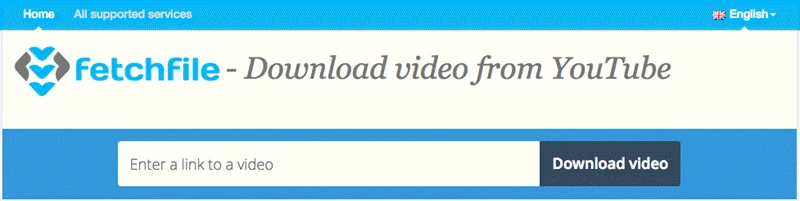
жакшы
- Бул онлайн курал 17 тилди колдойт.
- Сиз Twitch видеолорун 480p, HD, Full HD жана Ultra HD форматында жүктөп алсаңыз болот.
жактары
- Сиз тажатма калкыма жарнамалар көп менен күрөшүүгө туура келет.
Twitch.online-жүктөөчү
Өзүнүн аталышына карабастан, Online-жүктөөчү Twitchден гана эмес, YouTube, Vimeo ж.б. сыяктуу каалаган видео агымдык веб-сайттардан видеолорду жүктөп алуу үчүн колдонулушу мүмкүн. Мындан тышкары, сиз Twitch видеолорун ар кандай форматтарга, мисалы, MP4, MP3, MOV сыяктуу оңой конверттей аласыз. , 3GP, OGG ж.б.
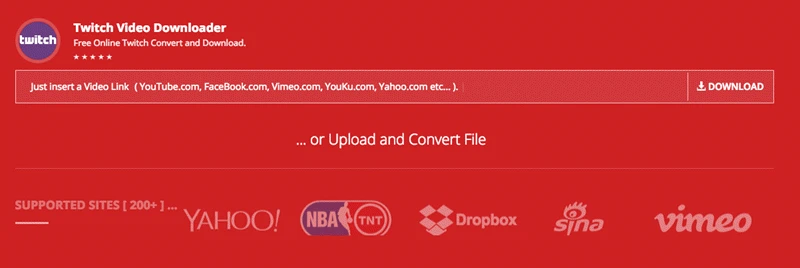
жакшы
- Ал 200дөн ашык видео агым сайттары менен иштейт.
- Ал чыгаруу форматтарынын кеңири спектрин колдойт.
жактары
- Сиз Videos айландыруу үчүн эсеп түзүү керек.
- Эгер сиз 1920 x 1080 жүктөө параметрин тандасаңыз, сиз башка сайтка багытталасыз.
4-бөлүк. Android'ге Twitch Videos кантип акысыз жүктөп алууга болот
Эгер сиз Twitch видеолорун Android телефонуңузга жүктөөнү кааласаңыз, бериңиз Android үчүн онлайн видео жүктөөчү аракет. Бул Android колдонмосу, аны сиз Google Play Дүкөнүнөн акысыз жүктөп алып, эң популярдуу видео бөлүшүү сайттарынан, анын ичинде Twitchтен видеолорду жүктөп алуу үчүн колдоно аласыз. Аны колдонуу абдан оңой, бирок бардык функцияларга жетүү үчүн премиум версиясын $0.99га сатып алышыңыз керек.
Android түзмөгүнө Twitch видеолорун кантип жүктөө керек:
- Саккыңыз келген Twitch VOD же клипти таап, анын URL-ин көчүрүңүз.
- Андан кийин колдонмону ачып, ага URL дарегин чаптаңыз. Басыңыз Download улантуу.
- Twitch видеосу браузерде ойнотулат, андан кийин Android түзмөгүңүзгө жүктөлөт.
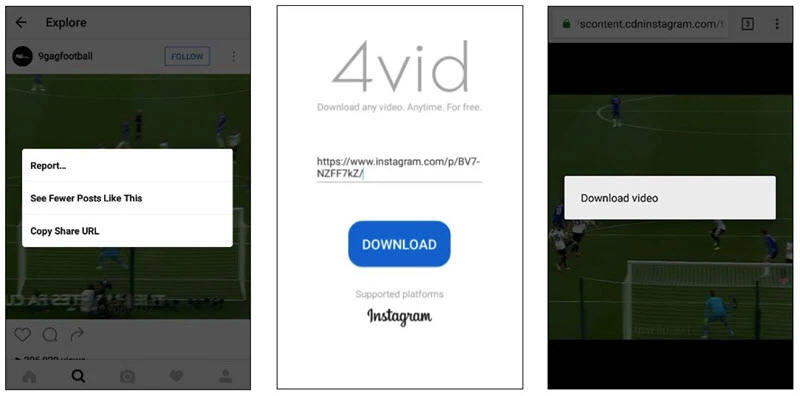
5-бөлүк. iPhone'го Twitch видеолорун кантип жүктөө керек
Эгер сиз Twitch видеолорун iPhone же iPad'иңизге жүктөп алгыңыз келсе, iOS үчүн VLC колдонууну сунуштайбыз. Бул ар кандай сайттардан видео жүктөөчүлөр үчүн абдан пайдалуу боло турган популярдуу медиа ойноткуч, анын ичинде Twitch.
Twitch видеолорун iPhone же iPadга кантип жүктөө керек:
- Сактагыңыз келген Twitch видеосунун же клипинин шилтемесин ачып, анын шилтемесин көчүрүңүз.
- Андан кийин iPhone же iPad'иңизде VLC ачыңыз жана жогорку сол бурчтагы VLC логотибин таптаңыз.
- Пайда болгон менюда чыкылдатыңыз жүктөмөлөр жана жогору жагындагы дарек тилкесине шилтемени чаптаңыз, ошондо видеолор дароо жүктөлүп баштайт.
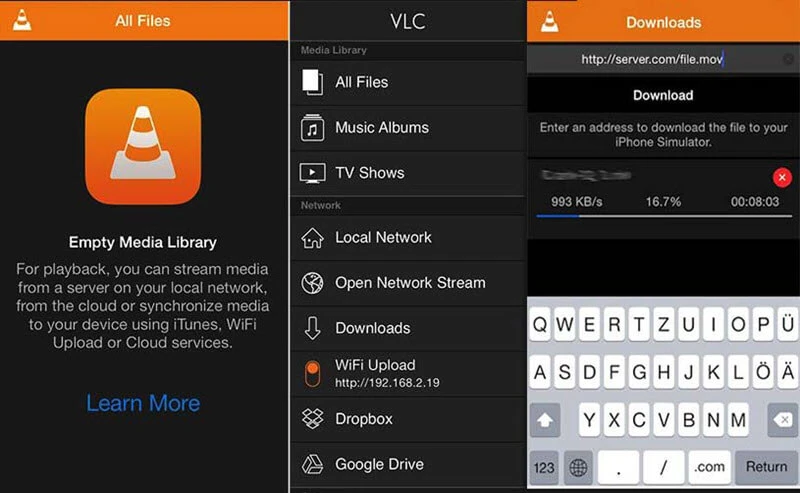
Бул постко канчалык пайдалуу болгон?
аны баалоо үчүн жылдыз жөнүндө Click!
орточо рейтинг / 5. Добуш саны:




![Сиз аракет кылышыңыз керек болгон 5 мыкты MissAV Video Downloader [2024]](https://www.getappsolution.com/images/missav-video-downloader-390x220.jpg)